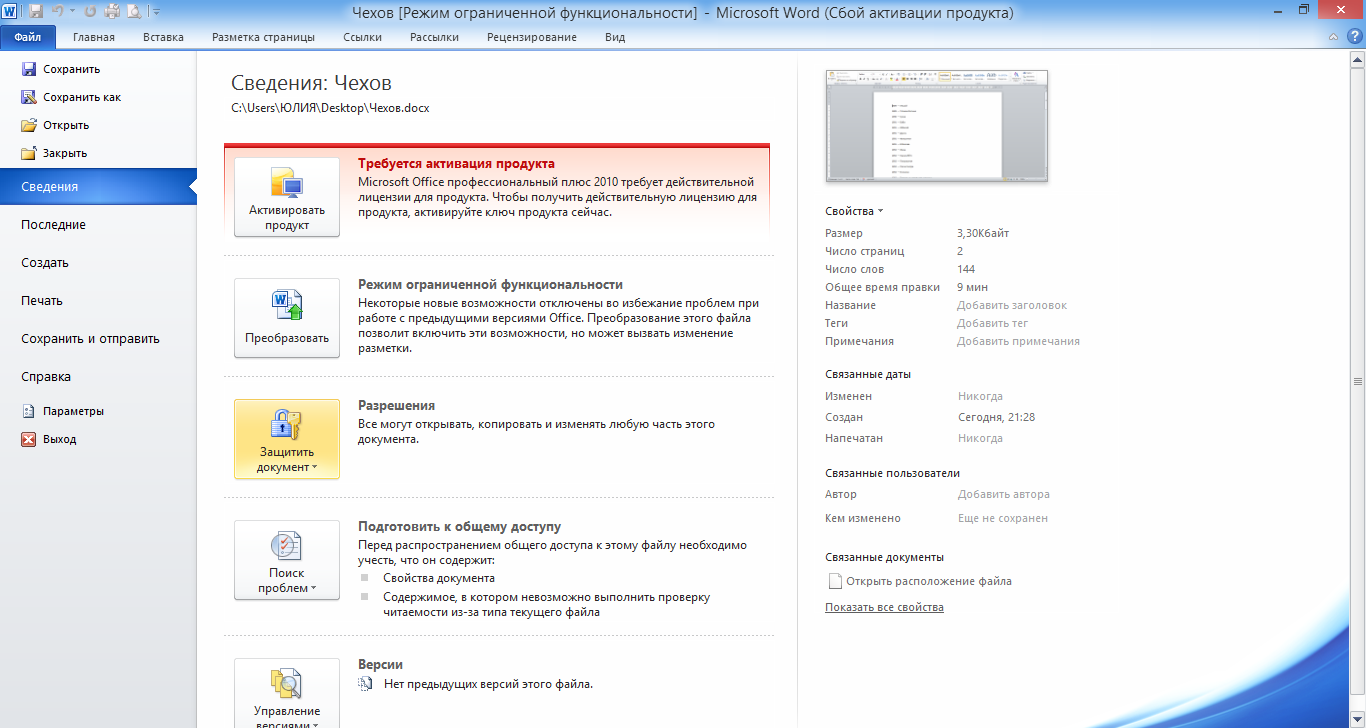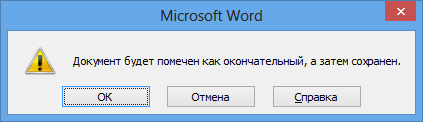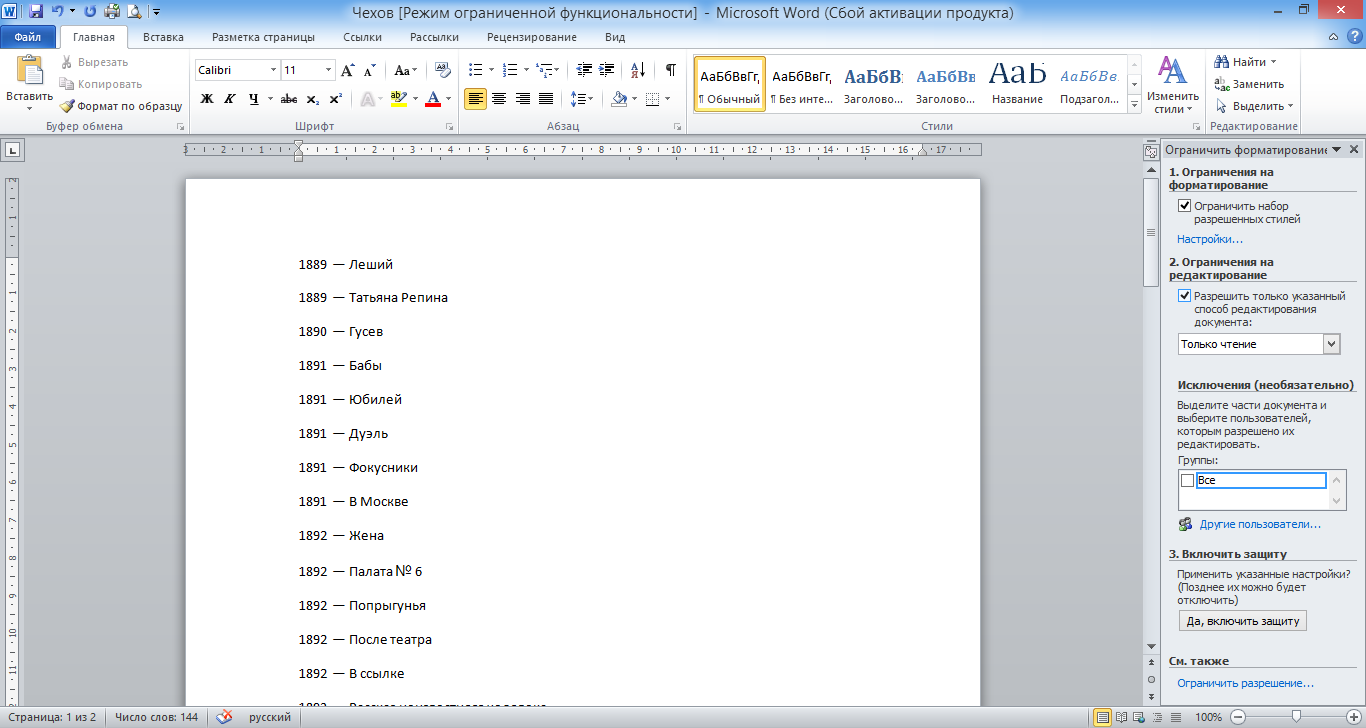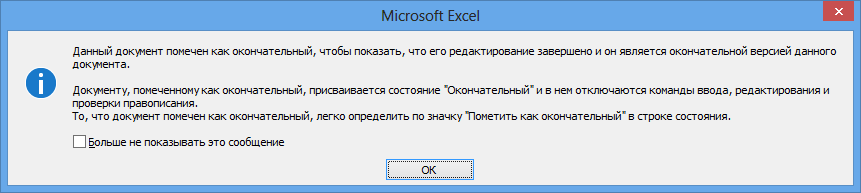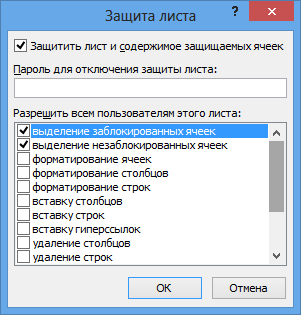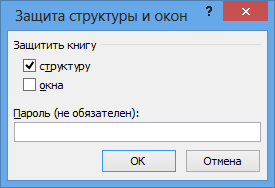Тема: «Стандартные средства защиты информации пакета MSOffice»
Цель урока: Изучить способы защиты документов в пакете Microsoft Office, исследовать стойкость данных защит к взлому.
Задачи:
Обучающая
сформировать у учащихся умение обеспечивать защиту информации, используя паролирование и архивирование; научиться защищать документы MS Excel 2007, MS Word 2007 от несанкционированного воздействия;
Развивающая
развивать умение осуществлять самоконтроль в учебной деятельности;
Воспитательная
содействовать формированию информационной культуры, компьютерной грамотности и потребности в приобретении знаний.
Основные принципы парольной защиты можно условно разделить на три типа:
- хранение пароля в документе в виде обычного текста;
- хранение в документе контрольного значения, тем или иным образом получаемого из пароля;
- шифрование документа при помощи ключа, получаемого из пароля.
Первый способ парольной защиты является самым простым и соответственно самым ненадежным. Для восстановления пароля достаточно вычислить адрес, по которому он располагается в документе, и просто прочитать символы пароля. Тем не менее многие производители программного обеспечения, включая Microsoft, в некоторых случаях его применяют.
Способ, подразумевающий хранение в документе контрольного значения, более сложен, однако столь же легко поддается взлому, как и первый. Если для вычисления контрольного значения используется обратимая функция или функция, для которой легко подобрать одно из исходных значений, то пароль просто вычисляется. Если же функция необратима (например, криптостойкий хеш), то контрольное значение всегда можно подменить заранее вычисленным из известного пароля. Таким образом, нам остается лишь подменить в документе контрольное значение — и защита документа снята. Этот способ также применяется фирмой Microsoft для парольной защиты некоторых типов документов.
Третий способ защиты является самым сложным. Его криптографическая стойкость определяется лишь набором параметров, используемых для шифрования текста. При достаточной длине ключа шифрования гарантированный взлом защиты становится просто невозможным, даже если задействовать для этого все вычислительные мощности, существующие на земном шаре. Однако самым уязвимым местом этой защиты является сам пароль. Пользователю необходимо не только защитить документ, но и придумать такой пароль, который он сможет вспомнить в любой момент. К сожалению, многие пользователи используют в качестве пароля короткие последовательности символов, слова из словаря или наборы цифр. При этом стойкость самой защиты уже не имеет значения — пароль можно найти очень быстро прямым перебором либо атакой по словарю.
Приложения MS Office (совместно с Windows) обладают рядом простейших и в меру эффективных защитных средств, доступных любому пользователю. К ним относятся средства защиты:
– от несанкционированного доступа и чтения;
– несанкционированного редактирования;
– ошибок ввода данных.
Ход работы.
Защита от несанкционированного доступа.
Файлы Word.
В вкладке «Файл», «Сведения», «Защитить документ» есть несколько вкладок для защиты документа от несанкционированного доступа.
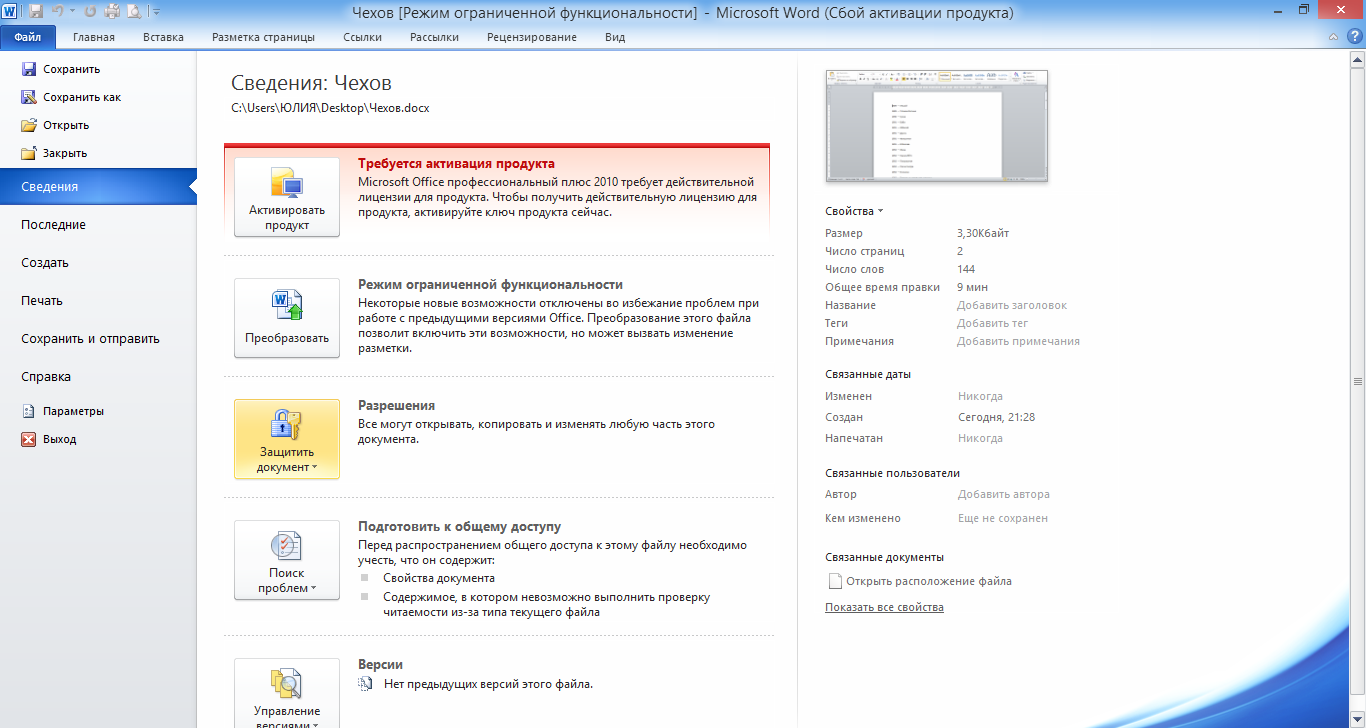
Рис.15.Защитить документ
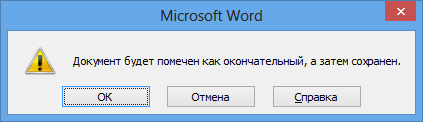
Рис.16. Защита файла от редактирования
Выбираем «Пометить как окончательный. Это позволяет защитить файл от редактирования.

Рис.17. Шифрование документа
Выбираем «Зашифровать паролем». Теперь при открытии файла нужно вводить пароль.
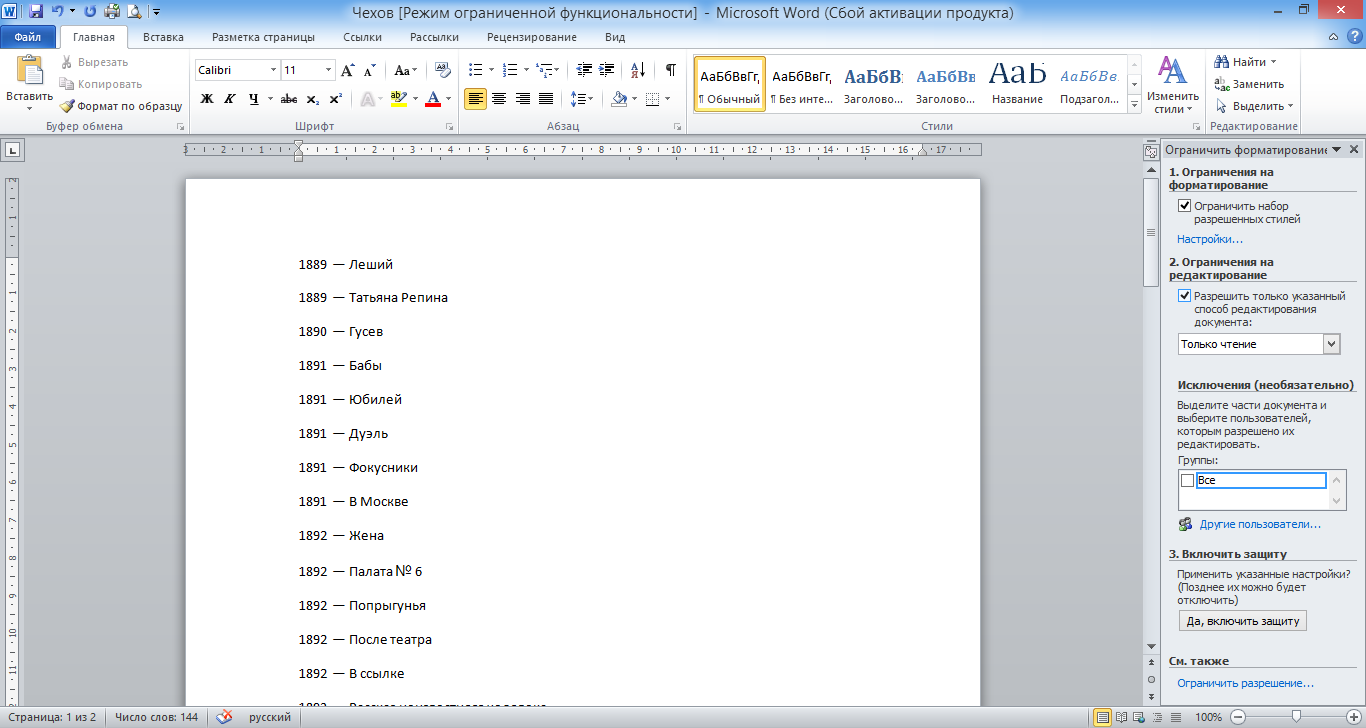
Рис.18. Ограничение редактирования
Выбираем «Ограничить редактирование». Здесь можно выбрать способ редактирования, ограничить доступ пользователей и возможность форматировать.
Файлы Excel
В файлах Excel парольная защита от несанкционированного доступа реализуется так же, как и в Word.
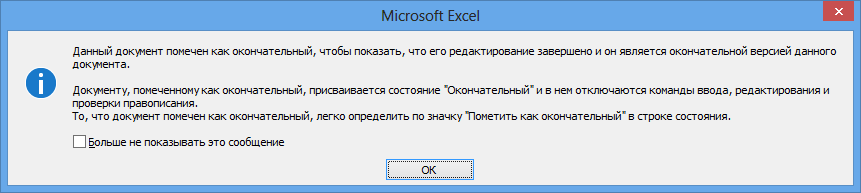
Рис. 19. Пометить как окончательный
Выбираем «Пометить как окончательный». Документ защищен от ввода, редактирования и проверки правописания.

Рис.20. Шифрование документа
Аналогичным образом ставим пароль.
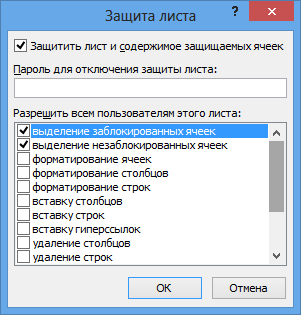
Рис.21. Защита листа
«Защитить лист» позволяет ограничить пользователей в работе с данным листом программы Exсel.
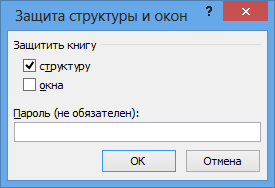
Рис.22. Защита структуры и окон
«Защитить структуру и окна» ограничивает пользователей в изменении структуры и окон файла.
В результате данной работы познакомились со стандартными средствами защиты в MS Office. Ставили пароль на документы, ограничивали возможности редактирования и доступа.
С помощью стандартных средств защиты MSOfficeможно защитить тестовые, табличные и другие данные от просмотра, изменения, удаления третьими лицами.